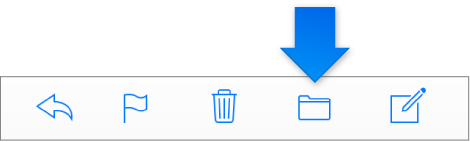iCloud setter automatisk opp sju Mail-standardmapper: Innboks, VIP, Utkast, Sendt, Arkiv, Papirkurv og Uønsket. Du kan opprette andre mapper og undermapper til å organisere e-postene dine. En mappe med undermapper har en trekant ved siden av seg. Klikk på trekanten for å vise eller skjule undermapper.
For å arbeide med mapper sørger du først for at sidepanel vises. Se Vis eller skjul sidepanelet i Mail på iCloud.com.
Opprett en ny mappe: Sørg for at ingen mapper er valgt. Klikk deretter på Legg til-knappen ![]() ved siden av Mapper i sidepanelet i Mail på iCloud.com. Skriv inn et navn og trykk på Retur.
ved siden av Mapper i sidepanelet i Mail på iCloud.com. Skriv inn et navn og trykk på Retur.
Opprett en undermappe: Gjør ett av følgende i Mail på iCloud.com:
Velg mappen du vil legge til en undermappe i, klikk på Legg til-knappen ![]() , skriv inn navnet på den nye undermappen, og trykk på Retur.
, skriv inn navnet på den nye undermappen, og trykk på Retur.
Dra en eksisterende mappe oppå en annen mappe. Mappen du drar inn blir en undermappe.
Dobbeltklikk på navnet til mappen du vil gi nytt navn til eller slette, i Mail på iCloud.com.
Gjør ett av følgende:
Gi nytt navn til en mappe: Skriv inn mappens nye navn og trykk på Retur.
Slett en mappe: Klikk på Fjern-knappen ![]() til venstre for mappens navn.
til venstre for mappens navn.
Du kan også slette en mappe med Handling-menyen ![]() i sidepanelet. Velg mappen, klikk på Handling-menyen
i sidepanelet. Velg mappen, klikk på Handling-menyen ![]() og velg Slett mappe.
og velg Slett mappe.
Important: Ved å slette en mappe, sletter du alt innholdet i den — meldinger, undermapper og meldinger i undermapper.
Gjør ett av følgende i Mail på iCloud.com:
Velg meldingen eller meldingene, og dra dem til en mappe i sidepanelet.
Velg meldingen eller meldingene, klikk på Flytt til mappe-knappen og velg deretter en mappe.